Çoğu durumda, videoya ses eklemeniz veya video düzenleme üzerinden seslendirme yapmanız gerekir. Örneğin, Facebook'ta veya diğer sosyal ağ sitelerinde yüklemek ve paylaşmak için bir seslendirme videosu yapmak isteyebilirsiniz. Bazen bazı önemli şeyler için bir belgesel oluştururken videoya seslendirme de ekleyebilirsiniz.
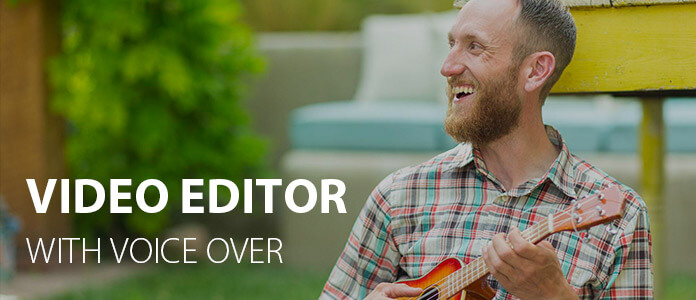
Video Editor
İşte soru, ses aşımı nasıl yapılır? Aslında, ses üzerinden video düzenleyici ile ses üzerinden video düzenleme yapmak kolaydır. Burada size ses üzerinden video uygulaması tanıtmak. Videolarınıza kolayca özel ses eklemenizi sağlar. Video düzenleyiciyi sesli olarak kullanmak için aşağıdaki kılavuzu kullanabilirsiniz.
1. Adım Sesli video düzenleyiciyi başlat
İndirdikten sonra, bu kullanımı kolay seslendirme video düzenleyicisini bilgisayarınıza yükleyin ve çalıştırın. Videonuzu yüklemek için "İçe Aktar" ı tıklayın. Veya videonuzu doğrudan bu programa sürükleyip bırakabilirsiniz. Popüler video / ses formatları bu video düzenleyici tarafından sesli olarak desteklenir. Tüm medya dosyaları içe aktarıldığında, bunları Video Zaman Çizelgesi'ne sürükleyin.
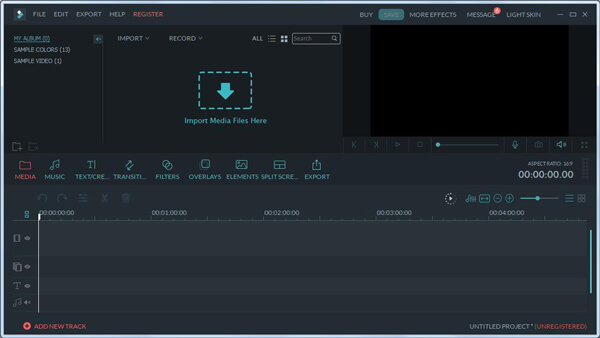
2. Adım Seslendirmeyi kaydet
Üstteki "Seslendirme Kaydetme"Önizleme penceresinin altındaki" Ses Kaydet "penceresini açın. Bilgisayarınızın mikrofonuna takın ve video düzenleme üzerinden ses yapmaya hazırsınız.
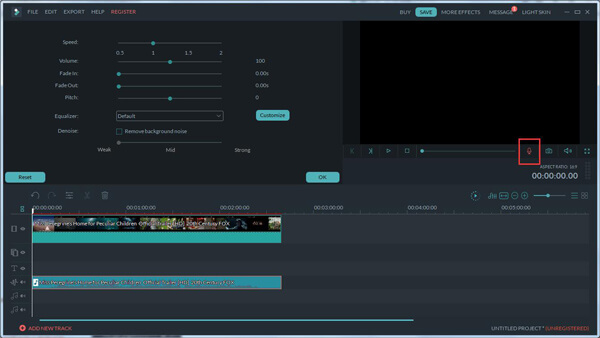
Kırmızı kayıt düğmesine tıklayın, konuşmaya başlamak için 3 saniyelik geri sayım olacak.
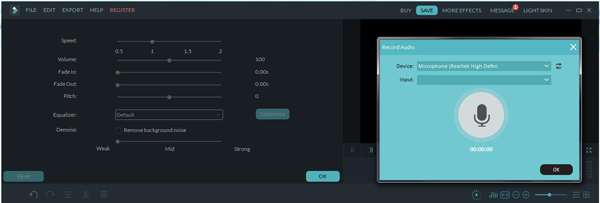
3. Adım Seslendirme Ekle
Seslendirme kaydı tamamlandığında, kırmızı düğmeye tekrar tıklayın. Ardından yeni bir "Kayıt Zaman Çizelgesi" göreceksiniz. Videonuza uyacak şekilde ses parçasını doğru konuma sürükleyin.
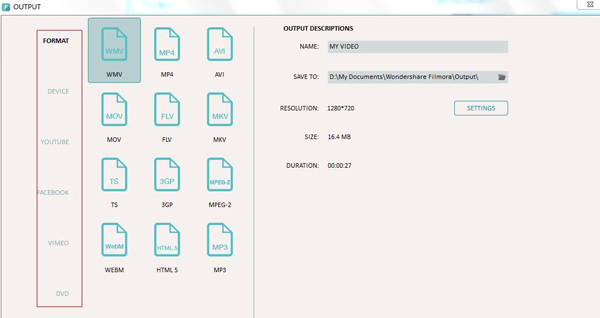
4. Adım İşlemi onaylayın
Dahili önizleme penceresi sayesinde çıkış videosunu kolayca kontrol edebilirsiniz. Memnunsanız, yeni video dosyanızı dışa aktarmak için "Oluştur"u tıklayın. Ayrıca, videonuzu paylaşmanıza izin verilir.
Sesli bu güçlü video düzenleyici ile, sesi video düzenleme üzerinden kolayca yapabilirsiniz. Bu programda çeşitli düzenleme özellikleri tasarlanmış, ücretsiz olarak indirebilir ve deneyebilirsiniz.
Aşağıdaki videodan nasıl ses üzerinden video düzenleme yapacağınızı kontrol edin:


Telefonuma nasıl net bir ses kaydederim?
Büyük bir ses kaydı gönderebilir miyim?
Müzik çalarken ses kaydı nasıl yapılır?
Aiseesoft Ekran Kaydedici ile şunları yapabilirsiniz: müzik çalarken ses kaydı yap. Ekran Kaydediciyi başlatın ve ana arayüzde Ses Kaydediciyi seçin. Sistem Sesi seçeneğini ve Mikrofon seçeneğini etkinleştirin. Ardından ses kaydını başlatmak için REC düğmesine tıklayın.
Bu yazıda ağırlıklı olarak video editörü hakkında sesle konuşuyoruz. Tatil videolarınıza, doğum günü partisi slayt gösterisine, düğün montajlarına ve daha fazlasına özel bir kişisel dokunuş eklemek istediğinizde, video düzenleme üzerinden ses yapmak istediğinizde, sesli video editörü iyi bir seçenek olabilir.